
Índice:
- Etapa 1: Componentes Utilizados
- Etapa 2: Montando O Sensor Capacitivo
- Passo 3: Juntando O Sensor Ao Pandeiro
- Etapa 4: Conectando Os Sensores Ao Cabo Principal
- Etapa 5: Soldando O Fio De Referência
- Etapa 6: Cobrindo Tudo…
- Etapa 7: Dando Um Up Sem Visual
- Etapa 8: Configurando um Dragonboard
- Etapa 9: Conectando O Pandeiro Na Dragonboard
- Etapa 10: Divirta-se
- Autor John Day [email protected].
- Public 2024-01-30 11:35.
- Última modificação 2025-01-23 15:03.

Já existe em um guitar hero versão pagode? Tocado com um pandeiro? Pois é esse o projeto que trazemos nesse tutorial. Ensinaremos a você como construir um pandeiro personalizado para usar como joystick no Pandeiro Hero.
Etapa 1: Componentes Utilizados


· 1 placa Qualcomm Dragonboard 410C + mezanino
· 1 Pandeiro;
· 3 resistores de 2, 2MΩ;
· 3 pedaços de papel alumínio de 8x12cm;
· Fios e cabo par trançado UTP;
· Fita adesiva branca;
· Utensílios para colorir.
Etapa 2: Montando O Sensor Capacitivo
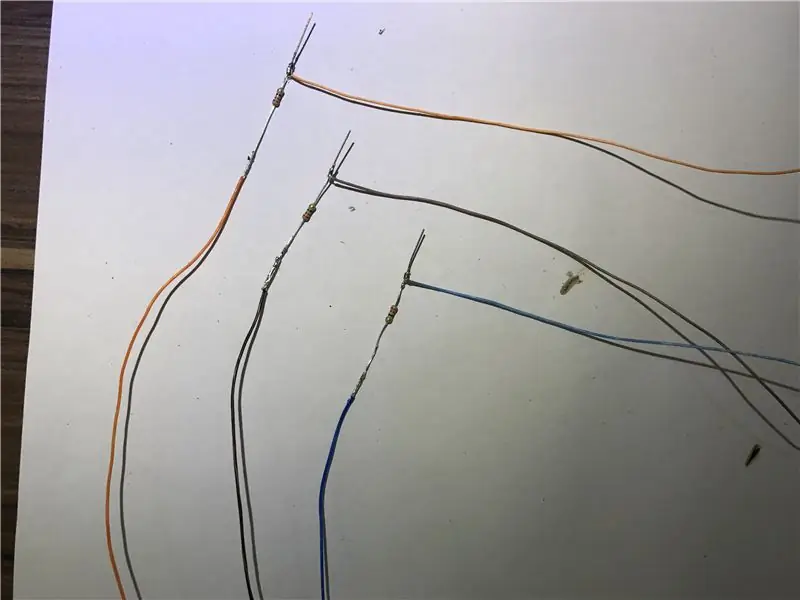
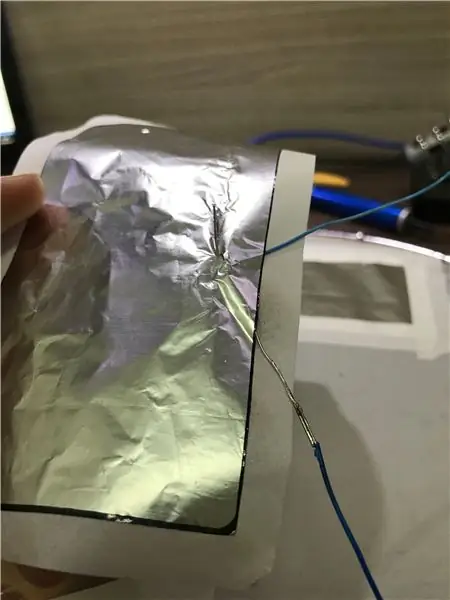
1- Solde um fio a um lado do resistor, dando seguimento ao seu terminal. solde o outro fio perpendicularmente ao outro terminal do resistor, na posição de 1/3 do seu comprimento. É importante deixar uma ponta do terminal livre para que possamos inserir o papel alumínio.
2- Repita o mesmo processo com os outros resistores.
3- Insira o terminal sobressalente do resistor na borda de um dos pedaços de papel em alumínio, perfurando-o, e repita com os outros resistores.
Passo 3: Juntando O Sensor Ao Pandeiro

1- Posição os pedaços de papel de alumínio sobre o pandeiro distribuído proporcionalmente, com os resistores voltados para a borda, e fixe-os com uma fita adesiva branca.
2- Certifique-se de que somente um terminal do resistor esteja em contato com o papel em alumínio, pois isso é imprescindível para o seu funcionamento.
Etapa 4: Conectando Os Sensores Ao Cabo Principal


1- Passe os fios dos sensores para a parte do baixo do pandeiro através dos furos em sua lateral.
2- Solde os pares de fios dos sensores aos pares de cor correspondente do cabo principal (par trançado UTP), deixando como núcleos claros conectados ao terminal em contato com o papel alumínio.
Etapa 5: Soldando O Fio De Referência

1- Utilizar um fio do par trançado não utilizado do cabo principal para servir como referência.
2- Solde-o em um dos pontos do aro metálico de seu pandeiro.
Etapa 6: Cobrindo Tudo…

Tampe os fios da parte de baixo do pandeiro com fita isolante, afim de tornar o visual mais bonito e evitar curtos.
Etapa 7: Dando Um Up Sem Visual

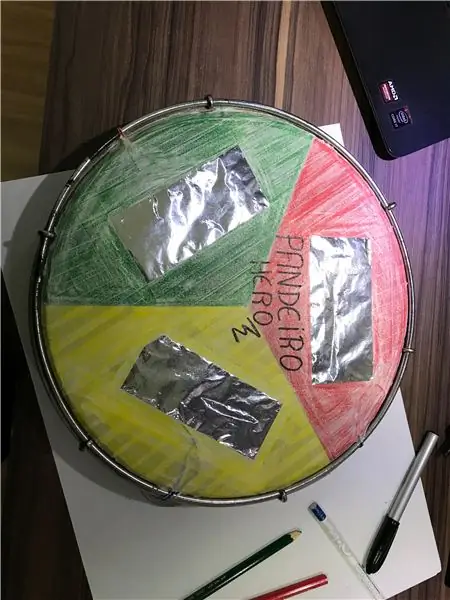
1- Cubra toda a parte superior do pandeiro com uma fita adesiva branca, exceto a parte do papel em alumínio.
2- Pinte-o de acordo com a imagem acima, deixando-o mais bonito e facilitando a jogabilidade.
Etapa 8: Configurando um Dragonboard
1- Ligue a placa e conecte-a a um monitor HDMI.
2- Abra o terminal e insira o programa a seguir:
from pykeyboard import PyKeyboardfrom gpio_96boards import GPIO
GPIO_A = GPIO.gpio_id ('GPIO_A')
GPIO_B = GPIO.gpio_id ('GPIO_B') sGPIO_C = GPIO.gpio_id ('GPIO_C')
'' 'pins = ((GPIO_A, 'em'), (GPIO_B, 'em'), (GPIO_C, 'em'),) '' '
k = PyKeyboard ()
enquanto Verdadeiro: x = gpio.digital_read (GPIO_A) y = gpio.digital_read (GPIO_B) z = gpio.digital_read (GPIO_C) if (x! = -1): if (x == 1): k.press_key ('Q ') k.release_key (' Q ') if (y! = -1): if (y == 1): k.press_key (' W ') k.release_key (' W ') if (z! = -1): if (z == 1): k.press_key ('E') k.release_key ('E')
Etapa 9: Conectando O Pandeiro Na Dragonboard
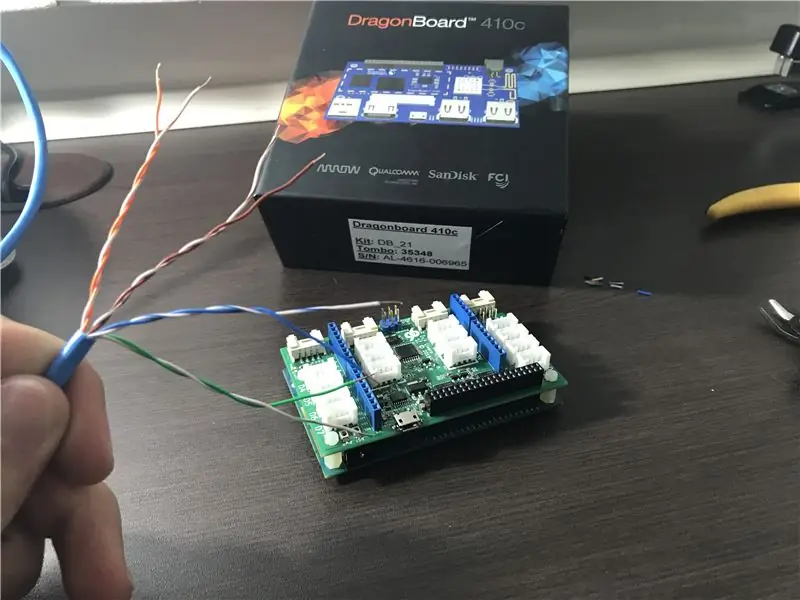
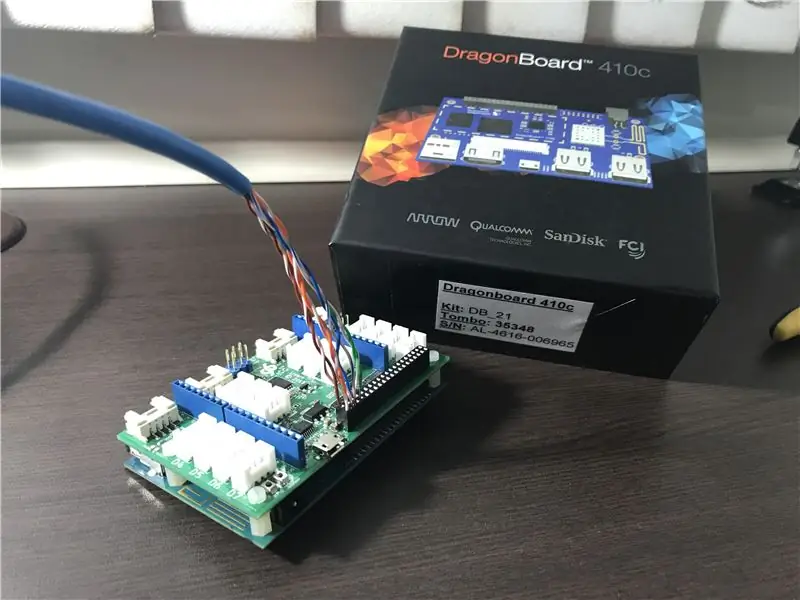
1- Conecte os fios claros dos sensores no mezanino da dragonboard, conforme os pinos de entrada indicados no programa.
2- Conecte os fios escuros ao GND da placa e ao fio de referência (o mesmo que foi soldado ao aro) no VCC.
Etapa 10: Divirta-se

Acesse o site https://www.kongregate.com/games/tulioj/pagode-her… e usufrua de seu pandeiro para jogar o Pandeiro Hero.
* É imprescindível para se ter o máximo de sensibilidade do sensor que uma de suas mãos fique em contato com a parte metálica do pandeiro.
Recomendado:
Relógio Micro Binário: 10 Passos (com Imagens)

Micro Clock Binary: Tendo criado anteriormente um Instructable (Binary DVM), que faz uso da área de exibição limitada usando binário. Foi apenas um pequeno passo ter criado anteriormente o módulo de código principal para conversão de decimal em binário para a criação de um relógio binário, mas t
Primeiros passos com Esp 8266 Esp-01 com Arduino IDE - Instalando Placas Esp no Arduino Ide e Programando Esp: 4 Passos

Primeiros passos com Esp 8266 Esp-01 com Arduino IDE | Instalando placas Esp no Arduino Ide e programando Esp: Neste instructables, vamos aprender como instalar placas esp8266 no IDE Arduino e como programar esp-01 e fazer upload de código nele. Como as placas esp são tão populares, então pensei em corrigir um instructablesfor isso e a maioria das pessoas enfrentam problemas
CrowPi- conduza você de zero a herói com Raspberry Pi: 9 etapas

CrowPi leva você de zero a herói com Raspberry Pi: O que é CrowPi? CrowPi é uma placa de desenvolvimento equipada com tela de 7 polegadas que pode ajudá-lo a aprender Raspberry Pi de maneira mais fácil. Com o CrowPi, você não só pode aprender ciência da computação básica, mas também praticar programação e completar vários elétrons
Sintitar a laser de uma guitarra de brinquedo semelhante a um herói da guitarra: 6 etapas

Sintetizador a laser De uma guitarra de brinquedo tipo Guitar Hero: Fiquei muito inspirado por todos os vídeos do youtube de harpas a laser, mas achei todos grandes demais para trazer para uma jam session ou precisavam de uma configuração complicada e um pc, etc. Pensei em uma guitarra com lasers em vez de cordas. Então eu encontrei um t
MANEIRA MAIS FÁCIL DE FAZER UMA LUZ COMPACTA !! 3 PASSOS SIMPLES !!: 3 passos

MANEIRA MAIS FÁCIL DE FAZER UMA LUZ COMPACTA !! 3 PASSOS SIMPLES !!: O que você vai precisar - Folha de estanho 1 pilha AA (algumas pilhas AAA funcionam) 1 Mini Lightbulb (lâmpadas usadas para a maioria das lanternas; consulte a imagem) Régua (se necessário)
